正文
你可以选择手动编译安装,或者apt方式安装。
手动安装
在安装目录下下载包:
wget https://artifacts.elastic.co/downloads/elasticsearch/elasticsearch-7.6.2-amd64.deb
wget https://artifacts.elastic.co/downloads/elasticsearch/elasticsearch-7.6.2-amd64.deb.sha512
shasum -a 512 -c elasticsearch-7.6.2-amd64.deb.sha512
sudo dpkg -i elasticsearch-7.6.2-amd64.deb
安装完成。
SysV init系统操作如下
设置开机自启动:
sudo update-rc.d elasticsearch defaults 95 10
启动:
sudo -i service elasticsearch start
停止:
sudo -i service elasticsearch stop
查看运行状态:
service elasticsearch status
systemd系统操作如下
设置开机自启动:
sudo /bin/systemctl daemon-reload
sudo /bin/systemctl enable elasticsearch.service
启动:
sudo systemctl start elasticsearch.service
停止:
sudo systemctl stop elasticsearch.service
查看运行状态:
sudo systemctl status elasticsearch.service
如果Elasticsearch由于任何原因启动失败,它将把失败原因打印到STDOUT。 日志文件可以在 /var/log/elasticsearch/ 中找到。
apt 安装Elasticsearch
下载安装 public signing key :
wget https://artifacts.elastic.co/GPG-KEY-elasticsearch -O GPG-KEY-elasticsearch.key
sudo apt-key add GPG-KEY-elasticsearch.key
安装 apt-transport-https 包:
sudo apt-get install apt-transport-https
保存 repository definition 到 /etc/apt/sources.list.d/elastic-7.x.list 中:
echo "deb https://artifacts.elastic.co/packages/7.x/apt stable main" | sudo tee -a /etc/apt/sources.list.d/elastic-7.x.list
安装 Elasticsearch Debian 包:
sudo apt-get update && sudo apt-get install elasticsearch
设置:
sudo /bin/systemctl daemon-reload
sudo /bin/systemctl enable elasticsearch.service
启动服务:
sudo systemctl start elasticsearch.service
停止服务
sudo systemctl stop elasticsearch.service
输入以下命令查看服务是否启动成功
sudo systemctl status elasticsearch.service
但是发现apt安装总是失败。
安装IK分词器
sudo /usr/share/elasticsearch/bin/elasticsearch-plugin install https://github.com/medcl/elasticsearch-analysis-ik/releases/download/v7.6.2/elasticsearch-analysis-ik-7.6.2.zip
安装head插件
sudo /usr/share/elasticsearch/bin/elasticsearch-plugin install https://github.com/mobz/elasticsearch-head/archive/v5.0.0.zip
重启:
sudo -i service elasticsearch restart
然后web页面访问:http://localhost:9200/_plugin/head/
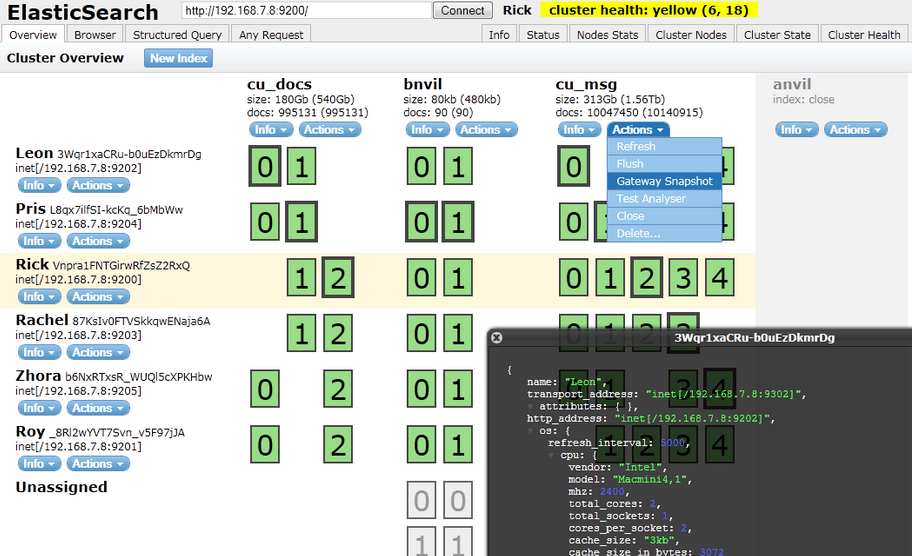
可以看到管理页面。
不过从Es5.0版本开始,这个插件不再支持,需要以服务站点的方式运行:
git clone http://github.com/mobz/elasticsearch-head.git
cd elasticsearch-head
npm install
npm run start
然后打开 http://localhost:9100/ 网址看一下。
安装Kibana
安装前的设置与Es相同,上面已经设置过一遍,这里可以直接执行:
apt-get update && apt-get install kibana
发现apt安装方式还是不好使,手动安装吧:
sudo wget https://artifacts.elastic.co/downloads/kibana/kibana-7.6.2-amd64.deb
shasum -a 512 kibana-7.6.2-amd64.deb
sudo dpkg -i kibana-7.6.2-amd64.deb
设置开机自启动:
sudo update-rc.d kibana defaults 95 10
启动:
sudo -i service kibana start
停止:
sudo -i service kibana stop
查看运行状态:
service kibana status
如果kibana由于任何原因启动失败,它将把失败原因打印到STDOUT。 日志文件可以在 /var/log/kibana/ 中找到。
web访问 http://127.0.0.1:5601/app/kibana 可以看到页面:
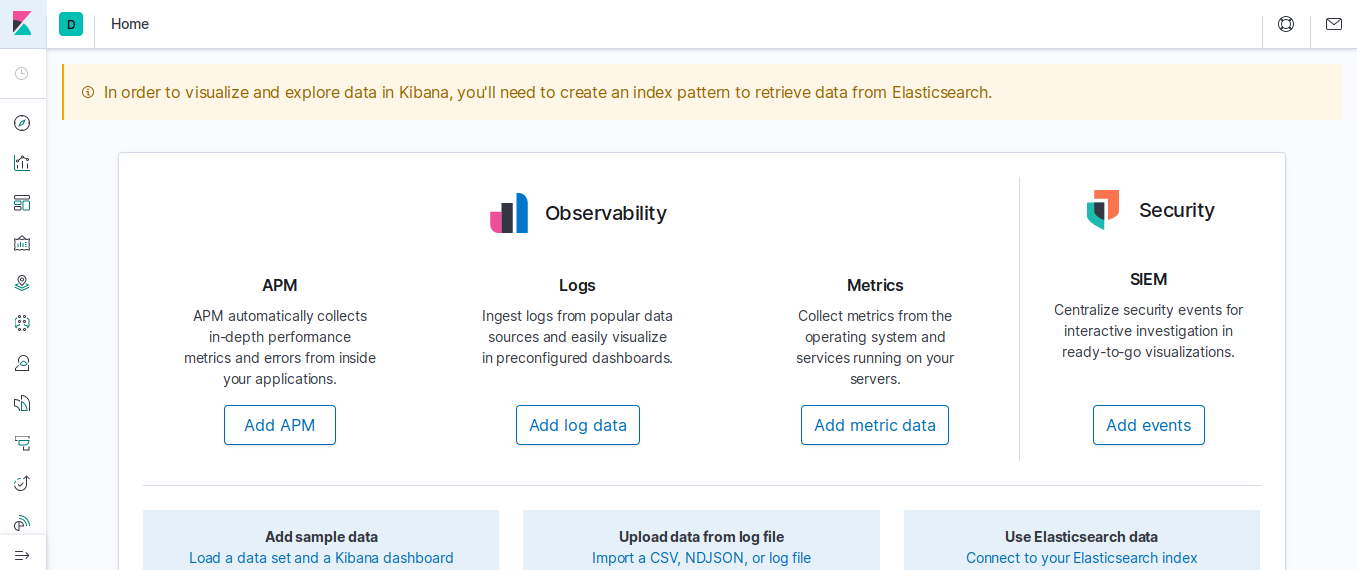
示例数据:
http://127.0.0.1:5601/app/kibana#/home/tutorial_directory/sampleData
建议安装 Version: 5.2.2 版本,越新版越难用。
具体使用
Elasticsearch中有个元数据的概念:元数据(Metadata),又称中介数据、中继数据,为描述数据的数据(data about data), 主要是描述数据属性(property)的信息,用来支持如指示存储位置、历史数据、资源查找、文件记录等功能;元数据算是一种电子式目录, 为了达到编制目录的目的,必须在描述并收藏数据的内容或特色,进而达成协助数据检索的目的。
元数据是关于数据的组织、数据域及其关系的信息,简言之,元数据就是关于数据的数据。
Elasticsearch中的元数据有:
_index
- 代表一个document存储在哪个index中。
- 类似的数据(document)放在同一个index,不同类型的数据放在不同的index。
- 索引名必须是小写,不能用下划线(_)开头,不能包含逗号。
_type
- 代表document属于index下 的哪个类别(type)。
- 一个index通常包含多个type。
- type名称可以大写或小写,不能用下划线(_)开头,不能包含逗号。
_id
- 代表document的唯一标识,与index和type一起确定一个唯一的document。
- 可以手动指定,也可es自动生成。 手动指定:PUT /index/type/id; 自动生成: PUT /index/type/ 生成base64编码的20长度的字符串ID,分布式集群下不可能重复。
_score
- 相关度分数:匹配程度,分数越高越相关。
_source
- 代表一个document,是一个json对象({json}),包含一个实例对象。
命令行下使用
命令行下curl请求:
curl -XPUT '127.0.0.1:9200/demo_logs_dev_2020.04.03/2/AXE_baZOxB5-91nMXmB1?pretty'
-H 'content-Type:application/json'
-d '{"log_id":"5e86e67015791405619","indexname":"demo_logs_dev","time":"2020-04-03 15:32:00",
"category":"yii\\base\\View::renderFile","level":"trace","step":7,"ip_address":"127.0.0.1",
"msg":"Rendering view file: \/var\/www\/pear-adminlte\/backend\/views\/user\/users-lists.php"}'
返回:
{
"_index" : "demo_logs_dev_2020.04.03",
"_type" : "2",
"_id" : "AXE_baZOxB5-91nMXmB1",
"_version" : 1,
"result" : "created",
"_shards" : {
"total" : 2,
"successful" : 1,
"failed" : 0
},
"_seq_no" : 0,
"_primary_term" : 1
}
Kibana下使用
查看集群的健康状况
Dev Tools Console:
GET _cat/health?v
结果:
epoch timestamp cluster status node.total node.data shards pri relo init unassign pending_tasks max_task_wait_time active_shards_percent
1595840177 16:56:17 offlline-es-v53 green 3 3 9347 9316 0 0 0 0 - 100.0%
查看集群中有哪些索引
Dev Tools Console:
GET _cat/indices?v
结果:
health status index uuid pri rep docs.count docs.deleted store.size pri.store.size
green open app-api-v5-test-flink-bzlog-2020.06.11 aEXDULs-QeOypayZ_1kb6Q 10 0 41959 0 63.7mb 63.7mb
close pre_project-api_service-logs-2020.05 LIdIuTrLQlSdyTC3uzu7uA
close netease_log-2020.05 fSEj43FASyeqv-kKYI1ubw
green open mapi_logs_new-2020.07.18 qD_6azC0Ro-QBYUDc1RXUg 3 0 7556 0 8.8mb 8.8mb
close online_net-2020.05.30 vbS4IikURDSELteMfv6S4w
close online-api-2020.05.10 CueV9GJ1QiKStK7iz1AY2A
创建索引
Dev Tools Console:
PUT /index_name?pretty
index_name是要创建的索引名。
如:
PUT /abc_123?pretty
返回:
{
"acknowledged": true,
"shards_acknowledged": true
}
删除索引
Dev Tools Console:
DELETE /index_name?pretty
输出:
{
"acknowledged": true
}
写入数据
Dev Tools Console:
POST /index/type/id
{json}
或者
PUT /index/type/id
{json}
也可以不指定id, es会生成base64的20长度的字符串ID,集群下不可能重复。
示例
POST /abc_123/in/abc123abc123abc123
{
"a":1
}
返回:
{
"_index": "abc_123",
"_type": "in",
"_id": "abc123abc123abc123",
"_version": 1,
"result": "created",
"_shards": {
"total": 2,
"successful": 2,
"failed": 0
},
"created": true
}
获取内容
Dev Tools Console:
GET /index/type/id
返回:
{
"_index": "abc_123",
"_type": "in",
"_id": "abc123abc123abc123",
"_version": 2,
"found": true,
"_source": {
"a": 1
}
}
修改内容
Dev Tools Console:
POST /index/type/id
{json}
或者
PUT /index/type/id
{json}
搜索内容
所有内容有多种方式,可以是query string search、 query DSL、 过滤、 分页、 关键字高亮 等。
query string search
搜索全部:
GET http://ip:9200/test/test/_search
以about字段中含有climbing字符查询并根据age字段降序排列 可以多个排序,用逗号分隔:
GET http://ip:9200/test/test/_search?q=about:climbing&sort=age:desc,price:desc
DSL搜索
搜索全部:
POST http://ip:9200/index/type/_search
{
"query":{
"match_all":{}
}
}
以about字段中含有climbing字符查询并根据age字段降序排列 可以多个排序,用逗号分隔:
POST http://ip:9200/index/_search
{
"query":{
"match":{
"about":"climbing"
}
},
"sort":[
{
"age":"desc"
}
]
}
分页数据:
POST http://ip:9200/test/test/_search
{
"query":{
"match_all":{} # 查询所有
},
"from":0, # 从第几条数据开始 0:第一条
"size":1 # 展示几条数据
}
只展示指定的filed:
POST http://ip:9200/test/test/_search
{
"query":{
"match_all":{}
},
"_source":[
"first_name",
"age"
]
}
多个查询条件:about字段必须包含”climbing”;age大于20岁:
POST http://ip:9200/test/test/_search
{
"query":{
"bool":{
"must":{
"match":{
"about":"climbing"
}
},
"filter":{
"range":{
"age":{
"gt":20
}
}
}
}
}
}
多个查询条件:must、 should、 must_not:
POST http://ip:9200/test/test/_search
{
"query":{
"bool":{
"must":{ # 必须匹配
"match":{
"first_name":"小翠"
}
},
"should":{ # 可以匹配,也可以不匹配
"match":{ "last_name": "xue" }
},
"must_not":{ # 必须不匹配
"match":{ "last_name": "cui" }
}
}
}
}
全文检索:
POST http://ip:9200/test/test/_search
{
"query":{
"match":{
"about":"go climbing"
}
}
}
分析:es将about这个filed拆解成每个词(term),建立倒排索引,每个term对应相应的document_id
短语搜索:匹配短语:
POST http://ip:9200/test/test/_search
{
"query":{
"match_phrase":{
"about":"rock climbing"
}
}
}
关键字高亮:
{
"query":{
"match":{
"about":"climbing" # 关键字
}
},
"highlight":{
"fields":{
"about":{} # 字段
}
}
}
DSL返回结果
DSL搜索返回结果结构,我们看到一些元数据(took,timed_out等)和一个名为hits的数组,这代表我们的搜索结果。 hits内部是另一个名为hits的数组,其中包含单个搜索结果,如下:
{
"took": 2,
"timed_out": false,
"_shards": {
"total": 3,
"successful": 3,
"failed": 0
},
"hits": {
"total": 1,
"max_score": 7.0329185,
"hits": [
{
"_index": "adminlog-2020.07",
"_type": "in",
"_id": "AXMIPktTxB5-91lMn9cZ",
"_score": 7.0329185,
"_source": {
"log_id": "1593570969841844",
"@timestamp": "2020-07-01T02:36:09.604Z",
"indexname": "adminlog",
"timing": "103",
"time_output": 1593570969,
"@version": "1",
"type": "in"
}
}
]
}
}
页面操作
Kibana页面创建Index patterns:
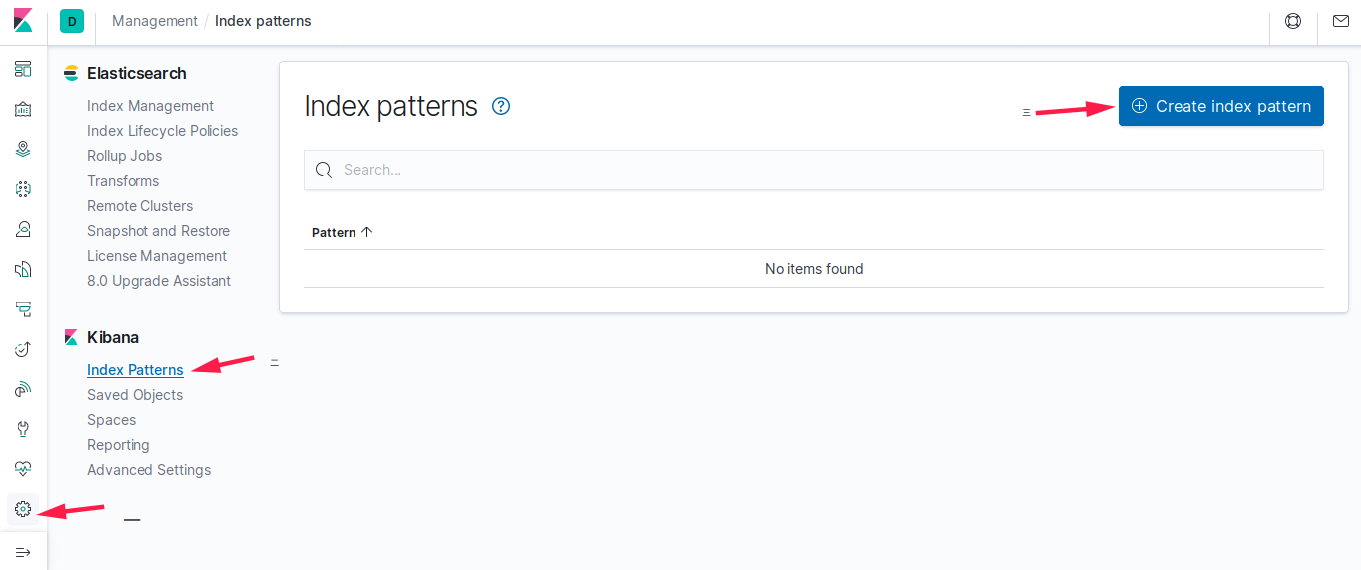
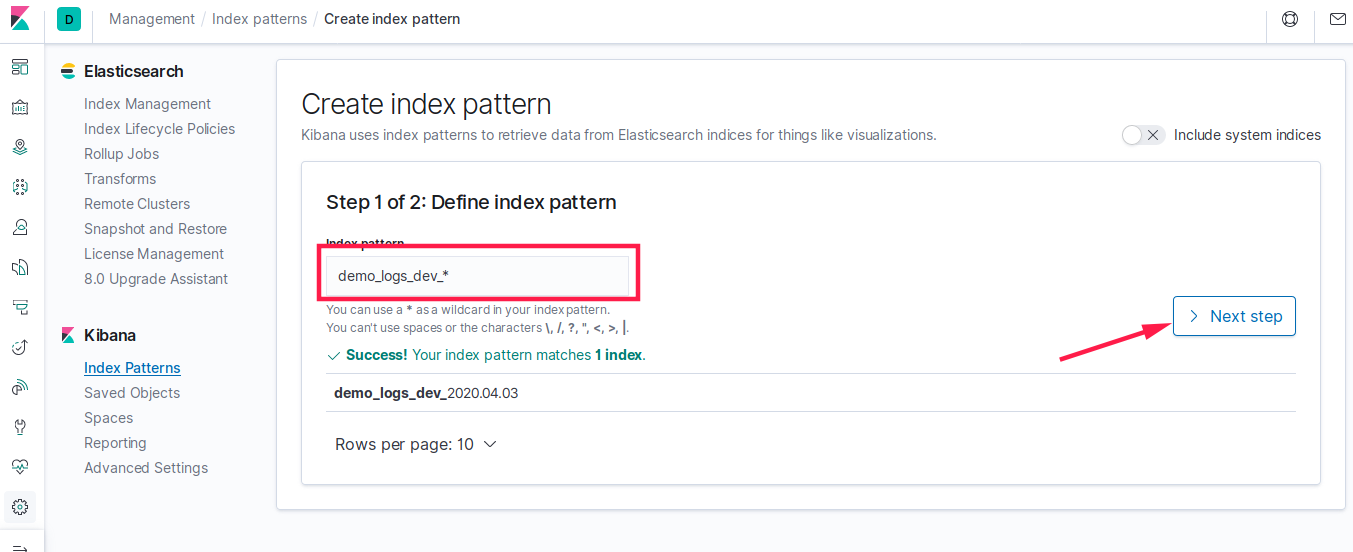
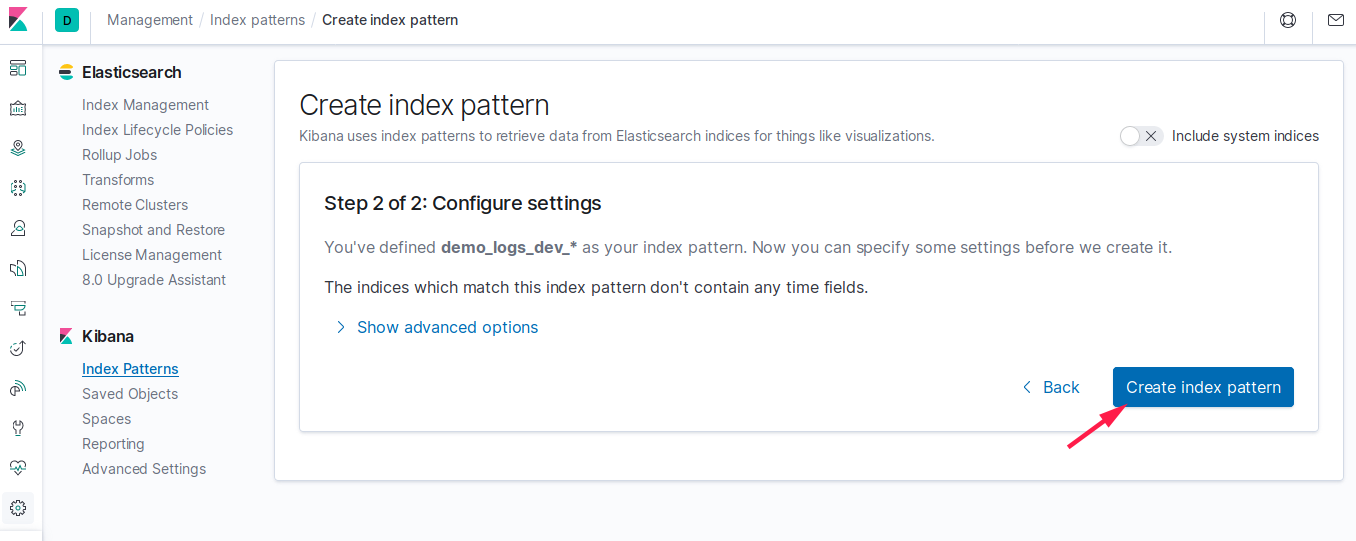
然后就可以看到刚才添加那条数据了:

Postman下使用
查看集群的健康状况
GET HTTP://IP:PORT/_cat/health?v
参考资料
Install Elasticsearch with Debian Package https://www.elastic.co/guide/en/elasticsearch/reference/current/deb.html#deb-key
Install Kibana with Debian Package https://www.elastic.co/guide/en/kibana/current/deb.html
Installing Logstash https://www.elastic.co/guide/en/logstash/current/installing-logstash.html
ElasticSearch(1) 安装es服务端和Kibana客户端 https://blog.csdn.net/qq_38225558/article/details/85844833
ElasticSearch : APT-GET安装方式 https://www.cnblogs.com/cccy0/p/10113538.html
deepin下安装ElasticSearch https://blog.csdn.net/u010570551/article/details/72909838
ES(elasticsearch)搜索引擎安装和使用 https://blog.csdn.net/weixin_38040473/article/details/81082968
linux下elasticsearch 安装、配置及示例 https://blog.csdn.net/sinat_28224453/article/details/51134978
本地elasticsearch搭建 https://www.jianshu.com/p/dfd547f4588f
ubuntu 安装 ES (ElasticSearch) https://blog.csdn.net/weixin_44596128/article/details/103970665
浅析init和systemd https://blog.51cto.com/babylater/1895056
Elasticsearch教程(一),全程直播(小白级别) https://www.sojson.com/blog/81.html
es安装和应用 https://www.jianshu.com/p/c596caf31688?from=singlemessage
元数据(Metadata) https://blog.csdn.net/lgstudyvc/article/details/48732799
Elasticsearch学习(三)————元数据(_index、_type、_id、_score、_source) https://blog.csdn.net/qq_42513284/article/details/90678516
Elasticsearch学习(一)————简单命令 https://blog.csdn.net/qq_42513284/article/details/90613639
Elasticsearch学习(二)————搜索 https://blog.csdn.net/qq_42513284/article/details/90613889
Linux 系统之Sysvinit https://www.cnblogs.com/plxx/p/5492984.html
Linux系统之UpStart https://www.cnblogs.com/plxx/p/5493073.html
Linux 系统之Systemd https://www.cnblogs.com/plxx/p/5493105.html
Linux 启动过程分析 (SysV init启动模式) https://blog.csdn.net/yellowblue2/article/details/78745172